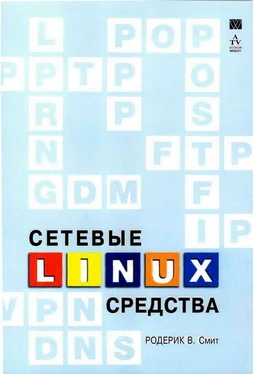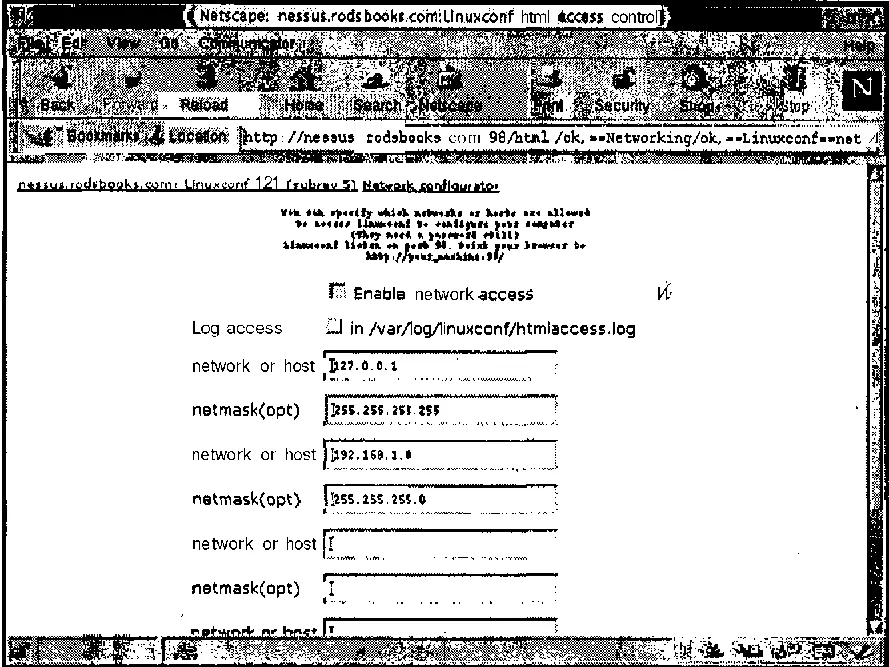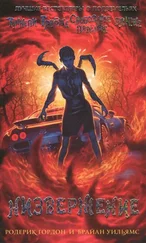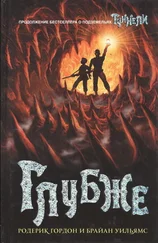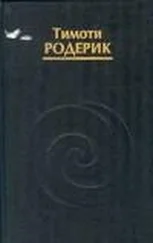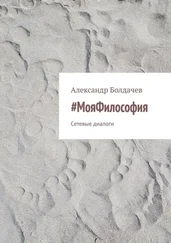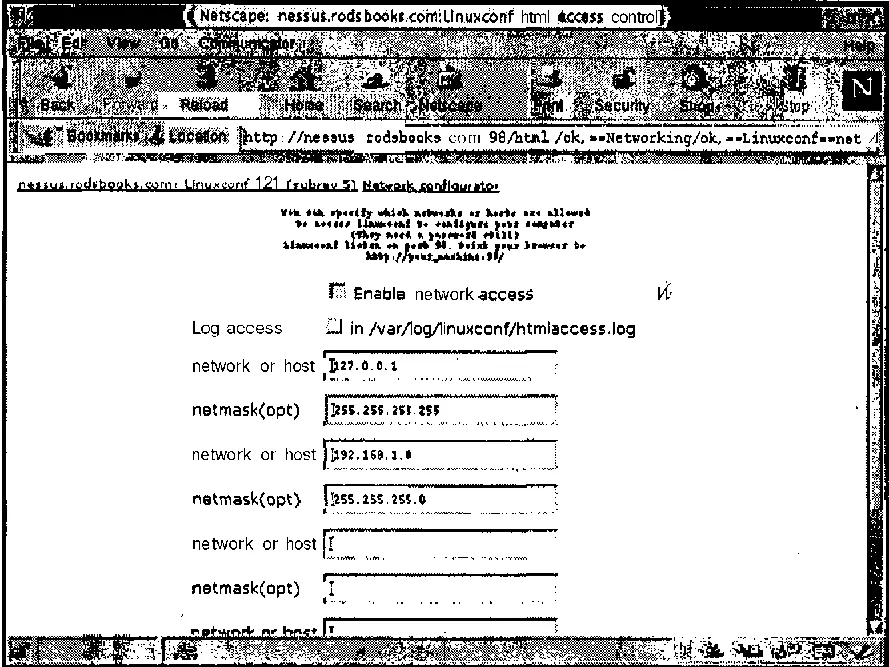
Рис. 16.4. Модули Linuxconf предоставляют поля редактирования, флажки опций, списки и другие интерфейсные элементы, предназначенные для установки конфигурации
Web-интерфейс Linuxconf отличается от графического интерфейса, рассмотренного выше, тем, что, при работе с Web-броузером от вас требуется меньше действий для подтверждения внесенных изменений. После щелчка на кнопке Accept (эта кнопка не показана на рис. 16.4, но вы увидите ее, если воспользуетесь полосой прокрутки) сделанные вами установки будут приняты программой. Чтобы сделать то же самое, работая с графическим интерфейсом Linuxconf, надо щелкнуть на нескольких кнопках, расположенных в различных окнах.
Внимание
Закончив установку параметров посредством Web-страницы, предоставляемой сервером Linuxconf, необходимо щелкнуть на кнопке Accept, в противном случае внесенные изменения не будут учтены. Если вы хотите, чтобы сервер Linuxconf проигнорировал выполненные вами действия, завершите работу с Web-страницей щелчком на кнопке Back.
Как видно на рис. 16.1 и 16.3, модули Linuxconf организованы в виде иерархической структуры. Самый простой способ ознакомиться с набором возможностей Linuxconf — просмотреть Web-страницы, отображающиеся при активизации гипертекстовых ссылок. Если вы не хотите изменить конфигурацию системы, не активизируйте кнопку Accept, а заканчивайте работу с очередной страницей щелчком на кнопке Back. He исключено, что некоторые модули будут расположены не там, где вы ожидаете их увидеть. Возможно, вам не удастся установить с помощью Linuxconf все необходимые конфигурационные параметры. Это может произойти из-за отсутствия требуемого модуля либо потому, что в Linuxconf не учтены некоторые особенности вашей системы. Например, если Linuxconf ожидает, что конфигурационный файл находится в каталоге /etc, а на самом деле этот файл расположен в /usr/local/etc, действия по настройке не будут выполнены. Источником проблем при работе с Linuxconf может стать несоответствие версий системы. Возможно, что Linuxconf не сможет интерпретировать некоторые новые опции либо предпримет попытку установить параметры, которые уже не поддерживаются в системе.
После окончания работы с Linuxconf желательно завершить выполнение Web-броузера. Со временем Linuxconf прекратит сеанс взаимодействия по тайм-ауту, но до тех пор любой пользователь, случайно получивший доступ к вашему компьютеру, сможет изменить конфигурацию системы. Не исключено, что вы и сами непреднамеренно измените некоторые параметры.
Удаленное администрирование с помощью Webmin
Инструмент Webmin ( http://www.webmin.com/webmin/) позволяет решить те же задачи, что и Linuxconf. Он упрощает действия администратора по конфигурированию системы и предназначен для настройки различных версий Linux. Webmin обеспечивает работу не только с системой Linux, но и с некоторыми версиями UNIX (например, Solaris и FreeBSD), а также с MacOS. (Полный список поддерживаемых систем находится по адресу http://www.webmin.com/webmin/support.html). Настройка системы с помощью Webmin во многом напоминает работу с Linuxconf. Поскольку Webmin изначально создавался как сетевой инструмент, конфигурирование этой программы для обработки обращений с удаленного компьютера осуществляется несколько проще по сравнению с Linuxconf.
Из всех версий Linux, которые обсуждались в данной книге, только Mandrake поставляется с Webmin (планируется включение данного инструмента в комплект Debian 3.0). При работе с другими версиями системы вам придется скопировать Webmin с Web-узла. Пакет Webmin доступен как в формате RPM, так и в виде tar-архива. Для установки Webmin с помощью RPM приходится затрачивать меньше усилий, так как при этом автоматически выполняется сценарий, который определяет версию системы и автоматически настраивает сервер. Если вы используете tar-архив, вам потребуется вручную запустить содержащийся в нем сценарий и ответить на ряд вопросов по системе. Процедура установки Webmin с помощью tar-архива описана ниже.
1. Зарегистрировавшись в системе как root, сделайте текущим каталог, в котором должен находиться подкаталог Webmin. В документации на данный продукт рекомендуется устанавливать его в каталоге /usr/local, но при желании вы можете разместить его в другой позиции файловой системы, например в каталоге /opt.
2. Распакуйте архив Webmin, вызвав для этого команду tar xvfz / путь /webmin- версия .tar.gz. В результате выполнения этой команды будет создан подкаталог webmin- версия , в котором разместятся файлы Webmin.
Читать дальше